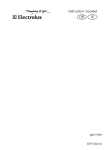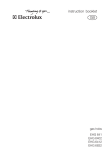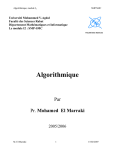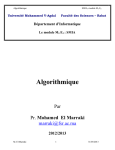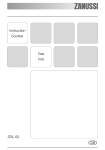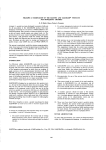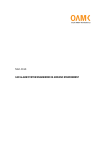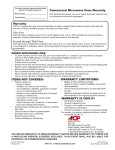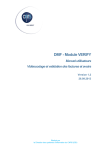Download Tableur 2 - cours
Transcript
LE TABLEUR 2 Support de cours Version: 1.2016 manuel élaboré par Jean-Marie Ottelé, ECG e-mail : [email protected] Le tableur 2 - page 2 - © jmo 1.2016 Le tableur 2 1. Introduction Ce support de cours est la suite du cours "Le tableur 1" expliquant les fonctionnalités de base d'un tableur. Ce support de cours ne se voit pas comme un manuel d’utilisation pur et simple d’un tableur précis, mais fournit une approche plus générale des concepts principaux d’un tableur. Les illustrations, les copies d’écrans et les fenêtres présentés le sont à titre d’illustration et peuvent changer d’un logiciel à l’autre ou même d’une version à l’autre. Les concepts eux-mêmes sont vus en pratique par l’application d’un logiciel précis. Le support de cours doit être complété pour le logiciel et la version étudié. Ce support de cours contient des exemples et des copies d’écran utilisant des noms de personnages, d’entreprises, de marques ou de produits. Les noms sont fictifs et toute ressemblance avec des personnes, des entreprises, des marques ou des produits réelles serait pure coïncidence. Remarques: Tous les exercices sont réalisables avec OpenOffice Calc, LibreOffice Calc, Microsoft Excel. Je recommande l'utilisation d'un logiciel libre. - page 3 - © jmo 1.2016 Le tableur 2 2. Rappels 2.1. Alignement par défaut L’alignement par défaut des données dans les cellules dépend du type des données: texte: bonjour 100 Euro aligné à gauche nombres: 1234 100 Euro aligné à droite résultat d’une formule: 10000 aligné à droite On ne peut pas calculer avec des cellules contenant du texte, p. ex.: A 1 Contenu d'une bouteille 2 0,5 l Message : #value B C Quantité de bouteilles 10 Contenu total =? 2.2. Ajout d'unités Ajouter une unité ou un texte quelconque à un nombre 1000 litres 100 km/h 100 Euro Résultat: 100 € Luxembourg, le 19 janvier 2016 2.3. Reproduction de la mise en forme / copie du format Remarque: Pour pouvoir reproduire un format à plusieurs endroits: ................................ Appuyer ESC pour arrêter la reproduction 2.4. Copie en transposition On peut faire une rotation de 90° d'un tableau en le copiant en transposition: X 1 Y 2 Z 3 ↔ X Y 1 2 Z 3 Copier en transposition - page 4 - © jmo 1.2016 Le tableur 2 2.5. Arrondissement de nombres A B 1 Nom C Calculs à l'aide d'arrondissement des résultats par formatage D Calculs avec arrondissement à l'aide de formules ROUNDUP 2 Semestre 1 Note 1: Note 2: 3 4 Moyenne: 5 Semestre 2 Note 1: Note 2: 6 7 Moyenne: 8 Moyenne annuelle: 11,5 13 =? 14 19 =? =? 11,5 13 =? 14 19 =? =? Remarque: Il ne faut pas arrondir des résultats intermédiaires à l’aide de formatage ! 2.6. Référence absolue - utilisation du $ A B C D 20% 1 Taux de la remise 2 3 Article Prix brut Montant de la remise Prix net Moulinex 200 € ? 4 1.100 € ? 5 Macintosh 10.000 € ? 6 Mitsubishi Recopiez si possible toutes les formules. ? ? ? 2.7. Autres Supprimer une formule en conservant la valeur Copiez un tableau d'une page web Copiez un tableau d'un document de type pdf - page 5 - © jmo 1.2016 Le tableur 2 2.8. Impression d'une feuille de calcul avec formules sur une page entière 1. Afficher les formules: ........................................................................ ........................................................................ ........................................................................ ........................................................................ 2. Ajuster la largeur des colonnes: (plus de ###) ........................................................................ ........................................................................ ........................................................................ 3. Mettre en page: ........................................................................ ........................................................................ ........................................................................ ........................................................................ ........................................................................ ........................................................................ ........................................................................ 4. Contrôler l’impression (Aperçu de l’impression) • • • • pas de ### 1 page ABC header 5. Lancer l’impression ........................................................................ - page 6 - © jmo 1.2016 Le tableur 2 3. Fonctions de recherche dans un tableau INDEX(tableau; n° ligne; n° colonne) retourne la valeur se trouvant dans le n° de ligne et le n° de colonne dans le tableau(sélection du tableau sans en-tête!) MATCH(valeur recherchée; dans la ligne ou la colonne sélectionnée; type) type: 0 : retourne la position de la valeur recherchée dans la ligne ou la colonne sélectionnée (recherche uniquement une valeur exacte dans une liste non triée) 1 : retourne la position de la dernière valeur exacte ou plus petite à la valeur recherchée Remarque: On n’a pas besoin de modifier la structure du tableau! 3.1. Recherche horizontale dans la 1ère colonne Recherchez le nom du pays qui correspond au code du pays Code pays Nom pays B ? Code pays Nom pays I Italie L Luxembourg B Belgique F France 3.2. Recherche horizontale dans la 2e colonne Recherchez le nom du pays qui correspond au code du pays Code pays Nom pays B ? Nom pays Code pays Italie I Luxembourg L Belgique B France F - page 7 - © jmo 1.2016 Le tableur 2 3.3. Recherche verticale Recherchez le nom du pays qui correspond au code du pays Code pays B Nom pays ? Code pays Nom pays I Italie L Luxembourg B Belgique F France 3.4. Recherche de 2 valeurs Recherchez le prix d’un meuble en fonction du matériel utilisé Lit Prix d'un(e) Inox en : Bois Fer Plastique Inox Armoire 1700 € 1800 € 100 € 2000 € Chaise 200 € 500 € 28 € 700 € Table 800 € 1500 € 39 € 1700 € Lit 1400 € 1700 € 300 € 1900 € Banc 800 € 1000 € 70 € 1200 € ? 3.5. Recherche de valeurs proches Recherchez une valeur proche: Température actuelle de l'eau (entre -100 et 200°C): -1 Etat de l'eau ? Etat de l'eau: -100 solide 0 liquide 100 gazeux - page 8 - © jmo 1.2016 Le tableur 2 3.5.1. Exercice - Conversion des devises "in" en € Créez une feuille de calculs permettant de convertir des montants d’une des devises du tableau ci-dessous en € (Euro) sous la forme suivante : Montant 10000 Devise DEM Pays =? Cours =? Montant en € (Euro) =? Affichez le nom du pays et le montant en € correspondant au montant de la devise entrée. Conversion rates: Euro against "in" currencies as they were fixed on 31/12/1998: Country Austria Belgium Finland France Germany Ireland Italy Luxembourg Netherlands Portugal Spain 3.5.2. Currency ATS BEF FIM FRF DEM IEP ITL LUF NLG PTE ESP Euro Conversion Rates 13,7603 40,3399 5,94573 6,55957 1,95583 0,787564 1936,27 40,3399 2,20371 200,482 166,386 Exercice - Fonction de recherche Afficher la place des élèves et donner une appréciation de leurs notes obtenues: Nom Schmit Muller Dupont Moulet Sinner Colling Fischbach Meier Note 50 49 52 35 27 7 1 60 Place Appréciation Appréciation des notes: 60-50: 40-49: 30-39: 20-29: 10-19: 0-9: très-bien bien satisfaisant mauvais très mauvais null - page 9 - © jmo 1.2016 Le tableur 2 3.5.3. Exercice - Conversion € en devises "out" Créez une feuille de calculs permettant de convertir d'un montant en € (Euro) dans une des devises du tableau ci-dessous sous la forme suivante : Montant en € Devise 10000 CHF Pays =? Montant en CHF Montant en CHF (achat) (vente) =? On entre le montant en € et la devise dans laquelle on veut convertir ce montant. On affiche le nom du pays et le montant (achat et vente) correspondant au montant de la devise entrée. La table ci-dessous est actualisée journalièrement : Country United States Great Britain Switzerland Sweden Norway Denmark Canada Japan Australia Greece Hongkong Singapore Czech Republic South Africa Currency USD GBP CHF SEK NOK DKK CAD JPY AUD GRD HKD SGD CZK ZAR Exchange rates Buy Sell 1.0134 1.0223 0.6298 0.6356 1.5932 1.6064 8.5545 8.6249 8.1133 8.1836 7.4075 7.4679 1.4879 1.5019 105.98 106.96 1.6009 1.6175 327.13 329.86 7.9136 7.9823 1.6954 1.7141 35.7392 36.3485 6.1843 6.2941 Exchange Rates: EURO against all on 24/11/1999 18:14 - page 10 - © jmo 1.2016 Le tableur 2 3.5.4. Exercice - Calcul de l'indemnité kilométrique Afficher pour chaque employé le type de sa voiture, les 2 catégories d'indemnité par km correspondant à son type de voiture et calculer l'indemnité kilométrique (Kilometergeld). Liste des employé(e)s: Mois de janvier 2011 (afficher toujours la date actuelle) Numéro employé 1 2 3 4 5 6 7 Nom Schmit Muller Moulet Sinner Coubez Zimmer Hare Voiture Audi A3 VW Sharan Peugeot 306 Citroën AX Mercedes CKL Ferrari 445 BMW Z8 km parcourus 3333 km 2087 km 678 km 2342 km 456 km 4545 km 999 km Description des types de voitures: Type A A B B C C D E E F G Voiture Citroën AX Peugeot 106 VW Polo Peugeot 205 Audi A3 Peugeot 306 VW Sharan Mercedes CKL BMW Z8 Ferrari 445 Bugatti BB Indemnités kilométriques par type de voiture: Type voiture Indemnité A ( km <= 1000 km) A B C D E F G Remarque: Indemnité B (km > 1000 km) 0,24 € 0,41 € 0,52 € 0,63 € 0,75 € 0,82 € 1€ 0,13 € 0,16 € 0,23 € 0,27 € 0,33 € 0,35 € 0,39 € Pour la tranche de kilomètres parcourus jusqu’à 1000 km inclus, on obtient l'indemnité A, pour la tranche de kilomètres parcourus au-dessus de 1000 km on obtient l'indemnité B. Travail à faire : a) Mettez toutes les données sous forme d’un tableau. Sauvegardez régulièrement sous INDEMNITE! b) Tous les résultats sont à arrondir (100,1→101)! Formatez tous les nombres sans places décimales. c) Chaque donnée ne devra être saisie qu’une seule fois (nombres, noms, dates, etc.) ! d) Imprimer chaque feuille de calcul (sans et avec formules) avec toutes les informations requises sur une page entière. - page 11 - © jmo 1.2016 Le tableur 2 3.5.5. Exercice - Facturation LuxOR Créez les factures des clients du magasin LuxOr. Sauvegardez régulièrement sous: LUXOR Entrez les données sur des feuilles de calcul différentes. Sur les factures on entre par clavier uniquement le numéro du client, ainsi que la quantité et le numéro de chaque article acheté. Les factures des clients auront l'aspect suivant et devront tenir sur une page A4: Magasin LuxOr 8 rue des Faillites L-4957 Luxembourg CCP LU12 7575 1234 0000 Luxembourg, le <date actuelle> (sous format: 23 novembre 2014) Numéro du client: 1 Madame Mara Thill 4 rue du Bois L-7575 Mersch Quantité Numéro article Désignation Prix unitaire Prix total .............. Total à payer: Nos factures sont payables au plus tard 15 jours date de la facture. On dispose de la liste suivante décrivant tous les articles vendus: Numéro_article 7 2 8 4 3 6 5 1 Désignation Lampe Katmandu Miroir Ouzo Table Bugatti Vitrine Dietrich Tapis Kriti Lampe Kalimera Table Rio Bravo Tapis Connemara Prix unitaire 400 200 4000 3300 200 250 2300 4000 On dispose en plus d'une liste des clients: Num_cli 1 2 3 4 Sexe F M F M Nom Thill Biwer Haas Roth Prénom Mara Pino Lina Tom Adresse 4 rue du Bois 2 rue Marconi 7 rue Rodange 3 rue d'Esch - page 12 - Pays L L L L Code postal 7575 2222 3535 5557 Localité Mersch Esch Wiltz Kayl © jmo 1.2016 Le tableur 2 4. Conception de tableaux structurés Lors de la conception de tableaux il faut assembler les données provenant des différents documents existants et les structurer de manière claire, bien disposée et cohérente, et ceci bien sûr en obtenant le plus rapidement possible le résultat désiré. 4.1. L’organisation des données Le premier but lors de la conception d'un tableau doit toujours être celui d'élaborer un tableau facile à utiliser. a) Séparation des données numériques des données textes Il faut commencer par séparer les données numériques des données textes. Les données numériques, c.-à-d. les nombres avec lesquels on calcule, ne doivent pas se retrouver mélangées avec des commentaires dans une même cellule. Remarque: Il est possible de mettre des données numériques et textes à l'aide de formatage dans une même cellule: p.ex.: 100 litres Luxembourg, le 20 janvier 2016 b) Pas de constantes numériques dans des formules = 15%*B7 = tauxTVA*B7 = C$2*B7 Il ne faut pas mettre de constantes numériques (p.ex. taux TVA, taux remises, cours devises) directement dans des formules. A fin de faciliter la mise-à-jour des tableaux, toutes les valeurs numériques intervenant dans les calculs doivent être mises dans des cellules séparées. Le taux de la TVA doit pouvoir être modifié à tout moment sans devoir changer une seule formule dans laquelle ce taux intervient. c) Regroupement des données Les données les plus importantes se trouvent tout en haut de la page. Toutes les données appartenant au même article doivent être regroupées dans une même ligne ou une même colonne. - page 13 - © jmo 1.2016 Le tableur 2 d) La disposition des données La disposition des données en lignes ou en colonnes dépend toujours du problème posé: Les petits tableaux pouvant tenir sur une page d'écran, sont le plus souvent plus larges que hauts. Les grands tableaux ne pouvant pas tenir sur une page d'écran, sont plus hauts que larges (liste/listing). Pour des données sous forme de longues listes d'articles, on préfère mettre chaque article dans une ligne différente. En colonne on retrouve alors les descriptifs des colonnes. Si le tableau final doit être inséré dans un document d'un traitement de texte, alors il faut prendre en considération ces contraintes déjà lors de la conception. De telles contraintes peuvent être le format du papier, la place disponible, etc. e) La présentation Il faut utiliser des lignes et des colonnes contiguës pour inscrire les données. Evitez à insérer trop de lignes / colonnes vides. Si on veut séparer visuellement des données, alors on utilise des bordures ou des lignes/colonnes avec des hauteurs/largeurs différentes. Les tableaux doivent obtenir une présentation attirante invitant le lecteur à lire et à analyser les données qu'ils contiennent. Les données doivent être présentées de manière lisible. La largeur et la hauteur des cellules doivent comporter des valeurs appropriées. Veillez à ce que le tableau tienne sur des pages entières! - page 14 - © jmo 1.2016 Le tableur 2 4.2. Travail rapide et efficace Un tableau créé à l'aide d'un tableur offre un grand nombre d'avantages par rapport aux calculs traditionnels avec la calculatrice. Surtout si un jour quelques nombres changent le tableur recalcule tout le tableau en quelques secondes, alors que les techniques traditionnelles avec la calculatrice auraient nécessité pratiquement le même temps que pour le premier calcul. Chaque calcul ne devra être effectué qu’une seule fois. Il faut insérer donc autant d’informations supplémentaires (des calculs intermédiaires) que nécessaires. Il faut copier le plus de formules que possible. Il est nécessaire d'utiliser des références absolues dans le cas où elles s'imposent! Remise: 15% Remise: 15% Remise: 15% Il ne faut pas entrer plusieurs fois les mêmes données dans une même feuille de calcul! Des données redonnantes provoquent des pertes de temps inutiles lors de la saisie et des problèmes de mise-à-jour. On doit se servir des techniques d'automatisation de tâches offertes par le tableur, telles que le formatage automatique, les modèles prédéfinis (e: templates), les assistants (e: wizards), les conseillers, les macros, les styles, etc. Normalement l'utilisation d'un tableur devrait accélérer tout type de calcul, sinon son utilisation s'avère inefficace. - page 15 - © jmo 1.2016 Le tableur 2 4.3. Conception de feuilles de calcul - Cartouches Entrez les données ci-dessous sous forme de tableau. Présentez les données soigneusement en respectant les consignes de formatage. Sauvegardez régulièrement sous le nom: Cartouches et mettez votre nom et prénom en bas de chaque page (centré). On dispose des prix unitaires pour une cartouche d'encre suivants: Brother 64 AS: 16 €; Canon 50: 15 €; Epson CT64: 14,8 €; Fuji RD100: 14,6 €; HP SE64: 14,2 €. Calculez les prix totaux pour l'achat d'1 unité, de 5 unités, de 10 unités et de 20 unités de chaque type de cartouche d'encre, sachant qu'on obtient une remise lors de l'achat en gros. Les prix totaux pour 5, 10 et 20 unités se calculent à partir du prix d’une unité auquel on soustrait la remise correspondante. Les remises étant de 2% lorsqu'on achète 5 unités d'une certaine cartouche d'encre, de 5% lorsqu'on achète 10 unités d'une certaine cartouche d'encre et de 10% lorsqu'on achète 20 unités d'une certaine cartouche d'encre. Calculez le prix minimum, maximum et moyen pour les différentes cartouches d'encre. Remarques: - Il faut utiliser des références absolues dans le cas où elles s'imposent! - Tous les nombres sont formatés avec 1 place décimale! - Bloquer les titres - page 16 - © jmo 1.2016 Le tableur 2 4.4. Conception de feuilles de calcul - MégaPneu La firme MégaPneu S.àr.l. dispose des types de pneus suivants: Fulda GM 60; Goodyear NT; Michelin MX80; Pirelli SE/30; Vredestein Sprint 80. On dispose de la liste des prix unitaires HT (en €) suivante: GM 60 NT 45 € MX80 50 € SE/30 49 € Sprint 80 52,5 € 53,8 € En 2013 on a vendu 47 pneus du type Fulda GM 60, 100 pneus du type Good Year NT, 124 pneus du type Michelin MX80, 78 pneus du type Pirelli SE/30 et 40 pneus du type Vredestein Sprint 80. En 2014 on a vendu 66 pneus du type Fulda GM 60, 148 pneus du type Good Year NT, 134 pneus du type Michelin MX80, 88 pneus du type Pirelli SE/30 et 60 pneus du type Vredestein Sprint 80. En 2015 on a vendu 57 pneus du type Fulda GM 60, 124 pneus du type Good Year NT, 144 pneus du type Michelin MX80, 86 pneus du type Pirelli SE/30 et 72 pneus du type Vredestein Sprint 80. La TVA s'élève actuellement à 17% et le coût de la main d'oeuvre à 10 € HT. Travail à faire: 1) Entrez les données ci-dessus sous forme structurée avec titre centré. Entrez chaque donnée qu'une seule fois! Formatez le texte et les nombres comme indiqué. 2) Sauvegardez régulièrement sous le nom: PNEUS Il faut utiliser des références absolues dans le cas où elles s'imposent! 3) Calculez le prix unitaire + main d'œuvre HT (Affichez le résultat avec 1 place décimale) 4) Calculez le prix unitaire + main d'œuvre TTC (Affichez le résultat avec 1 place décimale) 5) Calculez le chiffre d'affaire total TTC (prix unitaire + main d'œuvre) par type de pneu pour chaque année (Affichez le résultat avec 0 places décimales) 6) Calculez le chiffre d'affaire total TTC par année. 7) Calculer le chida total des 3 années TTC par type de pneu. 8) Mettez votre nom et prénom à gauche, le nom de la feuille au milieu et la date à la droite de l'entête de chaque page. Mettez le numéro de page et le total de pages à gauche du footer de chaque page. Bloquer les titres - page 17 - © jmo 1.2016 Le tableur 2 4.5. Conception de feuilles de calcul - Letter-Box USLUX LETTER-BOX vend entre autres des boîtes aux lettres aux Etats-Unis et au Luxembourg. Entrez les données ci-dessous sous forme de tableau permettant d’évaluer les ventes de la firme. On a fixé les prix unitaires suivants: Boîte aux lettres " " " " classique en tôle: 122 € avec box pour journaux: 185 € en fonte d'aluminium: 119,5 € en béton lavé: 121 € en béton: 99 € L'année passée, les quantités vendues étaient: 234 unités aux Etats-Unis, 45 unités au Luxembourg du type classique en tôle 345 " , 34 " du type avec box pour journaux 66 " , 123 " du type en fonte d'aluminium 14 " , 98 " du type en béton lavé 777 " , 78 " du type en béton A. Calculez le chiffre d'affaires (chida) pour chaque type de boîtes aux lettres (aux Etats-Unis en $ , au Luxembourg en €). (Recherchez le cours actuel du $ sur Internet) B. Indiquez pour les Etats-Unis et le Luxembourg les parts de marché des différents types de boîtes aux lettres (en % du chida). (0 places déc.) C. Calculez la moyenne, le maximum et le minimum des quantités vendues aux Etats-Unis, du chiffre d'affaires aux Etats-Unis, des parts de marché aux Etats-Unis, des quantités vendues au Luxembourg, du chiffre d'affaires au Luxembourg, ainsi que des parts de marché au Luxembourg. D. Calculez la quantité moyenne vendue pour chaque type de boîtes aux lettres. E. Formatez le texte, les bords, le fond et les nombres. Ajoutez un titre centré. Remarques: 1. Sauvegardez l’exercice dans un classeur sous le nom: LETTER 2. Disposez les données de manière à ce que tout tient sur une page entière lors de l'impression 3. Mettez les informations suivantes sur chaque page: 4. votre nom et prénom en haut de chaque page (centré), 5. le numéro de page en bas de chaque page (centré) et 6. la date et l'heure à la droite en bas de chaque page. 7. Il faut utiliser des références absolues dans le cas où elles s'imposent! 8. Formatez tous les nombres sans places décimales. 9. Bloquez les titres - page 18 - © jmo 1.2016 Le tableur 2 4.6. Conception de feuilles de calcul: OGEST Concevez une application à l’aide d’un tableur pour la firme OGEST permettant de gérer les frais communs de la Résidence “Bel-Air” située à Howald. L’application doit être facilement réutilisable pour préparer les documents pour les assemblées générales ordinaires des années à venir. La résidence “Bel Air” se compose de : • 2 appartements (1er étage et 2e étage) ayant tous les deux : 397 millièmes • 1 studio (3e étage) : 206 millièmes. En 2015, l’assurance combinée et responsabilité civile s’élevait à 597,45 €. Les frais de gérance pour chaque habitation s’élèvent à 5 € par mois. Les frais de canalisation se répartissent proportionnellement par rapport à la consommation individuelle d’eau froide et chaude. Pour la facturation du chauffage et de l’eau chaude, on prend 70% du total des frais du gaz pour le chauffage et 30% pour l’eau chaude. La résidence dispose d’un chauffage à gaz. De ces 70% du chauffage, on répartit 40% suivant les millièmes pour les frais de base et 60% suivant la consommation réelle des habitations. En annexe : Documents 1 – 6 Travail à faire: Calculer le décompte pour chaque habitation pour l’année 2015, c.-à-d. le montant à rembourser respectivement le montant dû. Le décompte doit être présenté sous forme d’un rapport ; la 1ère page comporte le résumé des décomptes des 3 habitations et les pages suivantes comportent les calculs intermédiaires. Protéger les cellules qui ne comportent pas de données modifiables. Chaque donnée ne devra être saisie qu’une seule fois (nombres, noms, dates, etc.) ! Faire en cas de nécessité une nouvelle répartition des avances mensuelles. - page 19 - © jmo 1.2016 Le tableur 2 Annexes Document 1 : Les avances mensuelles payées sont actuellement: • • • 1er étage appartement de J. Schmit 2e étage appartement de C. Muller : 3e étage studio de L. Dupont : 125 € 125 € 80 € Document 2 : Consommation d’électricité de la partie commune (couloirs, hall, pompes chauffage, etc.). Factures de Enovos S.A.: Enovos Résidence Bel-Air Howald Facture: du jan-15 au mars-15 Montant: 43 € Enovos Enovos Enovos Résidence Bel-Air Howald Facture: du juil-15 au sept-15 Montant: 25,99 € Résidence Bel-Air Howald Facture: du avr-15 au juin-15 Montant: 38 € Résidence Bel-Air Howald Facture: du oct-15 au déc-15 Montant: 49,5 € Document 3 : Factures de la Commune de Hespérange Commune Hespérange Résidence Bel-Air Howald Période : janvier – avril 15 Ordures : 172 Eau : 94,13 Canal : 36,07 Total : 302,2 € Commune Hespérange Résidence Bel-Air Howald Période : mai – août 15 Ordures : 172 Eau : 98 Canal : 37,56 Total : 307,56 € Commune Hespérange Résidence Bel-Air Howald Période : septembre – décembre 15 Ordures : 172 Eau : 75,68 Canal : 29 Total : 276,68 € Les 3 habitations disposent d’une poubelle de la même capacité. - page 20 - © jmo 1.2016 Le tableur 2 Document 4 : Factures de la Ville de Luxembourg pour le gaz du chauffage date janv-15 févr-15 mars-15 avr-15 mai-15 juin-15 juil-15 août-15 sept-15 oct-15 nov-15 déc-15 montant 109,50 € 109,52 € 109,54 € 109,56 € 109,58 € 109,60 € 109,62 € 109,64 € 109,66 € 109,68 € 109,70 € 40,67 € Document 5 : Lecture des compteurs au 31.12.14 1 étage 582,6 80 5396,4 3 Eau froide (en m ): Eau chaude (en m3) Chauffage (en kWh) 2 étage 930,8 94 4034,1 3 étage 834,7 37 3386,6 Document 6 : Lecture des compteurs au 31.12.15 1 étage 621,5 111 18528,2 Eau froide (en m3): Eau chaude (en m3) Chauffage (en kWh) Remarque: 2 étage 974,2 121 15673,9 3 étage 852 43 10665,7 L'eau chaude n'est pas déjà prise en compte sur les compteurs d'eau froide des 3 habitations! Etage III Etage II Etage I Eau froide Chaudière Eau chaude - page 21 - © jmo 1.2016 Le tableur 2 6. Lien dynamique entre des cellules des feuilles de calcul (objets liées) ........................................................................ ........................................................... ........................................................................ ........................................................... ........................................................................ ........................................................... On utilise des objets liés pour que les informations prennent en compte toute modification apportée aux données initiales, ou si on ne souhaite pas que son fichier soit trop volumineux. Avec un objet lié, les informations initiales restent stockées dans le fichier source. Le fichier de destination affiche une représentation des informations liées, mais ne stocke que l'emplacement des données initiales. Les informations liées sont automatiquement mises à jour si on modifie les données initiales dans le fichier source. Si, par exemple, on sélectionne une plage de cellules dans un classeur du tableur et qu'on colle ces cellules dans un document d’un traitement de texte sous la forme d'un objet lié, ces informations sont mises à jour dans le traitement de texte si on modifie les informations contenues dans le classeur du tableur. 1. 2. 3. 4. 5. 6. 7. Exercice: Créez un fichier nommé SOURCE dans un tableur. Entrez les cours d'actions suivants (en €) sur la feuille de calcul nommée COURS: Action 29.7.2009 ArcelorMittal 25,51 Dexia 5,49 SES 13,4 Créez une feuille de calcul nommée PORTEFEUILLE qui reprend toutes les données de la feuille de calcul COURS à l'aide d'un lien dynamique. Calculez la valeur du portefeuille par action: Action 29.7.2009 Unités Valeur ArcelorMittal 25,51 60 =? Dexia 5,49 120 =? SES 13,4 200 =? Fermez le fichier. Recherchez les cours actuels sur Internet (p. ex. www.boursorama.com) et entrez ces cours sur la feuille COURS. Retournez sur la feuille PORTEFEUILLE pour en analyser le résultat. Créez un fichier nommé DESTINATION dans un tableur. Créez une feuille de calcul nommée MONPORTEFEUILLE qui reprend toutes les données de la feuille de calcul COURS du fichier SOURCE à l'aide d'un lien dynamique comme sous 3) et refaites les même calculs. Copiez le cours de l’action SES dans un document de traitement de texte avec un lien dynamique. - page 22 - © jmo 1.2016 Le tableur 2 7. Les séries 7.1. Définition Une série est une suite de nombres. Une série est définie par la première valeur, la raison (la valeur du pas) et la dernière valeur ou le nombre de termes. 7.2. Types de séries type série linéaire (progression arithmétique) série croissante (progression géométrique) série chronologique recopie incrémentée exemple 2; 4; 6; 8; 10 2; 4; 8; 16; 32 1.5.12; 2.5.12; 3.5.12 pas 7.3. Création automatisée de séries De telles suites de nombres sont très souvent utilisées dans une feuille de calcul. Bien qu’il ne pose aucun problème pour créer une série manuellement à l’aide de formules, il est souvent plus simple de les générer automatiquement. Créer une série linéaire à partir de deux valeurs initiales A partir de deux valeurs initiales sélectionnées, le tableur peut calculer automatiquement la valeur du pas. Ensuite il suffit de définir la zone de la série: .............................................................. Créer une série à partir de paramètres Paramètres nécessaires à la création de la série la première valeur: la raison (valeur du pas): la dernière valeur: l’orientation de la série (en colonne ou en ligne): - page 23 - © jmo 1.2016 Le tableur 2 7.4. Exercices 1. Affichez les nombres impaires de 1 à 100. 2. Affichez les 10 premiers nombres de la suite suivante: 3; 9; 27; 81; etc. 3. Affichez tous les jours de l’année en cours. 4. Affichez tous les jours ouvrables de l’année en cours. 5. Affichez horizontalement: trimestre 1, trimestre 2, trimestre 3, trimestre 4 6. Affichez le dernier jour de chaque mois de l’année en cours. 7. Affichez les samedis et dimanches de l’année en cours. - page 24 - © jmo 1.2016 Le tableur 2 8. Recherche d’une valeur résolvant une formule 8.1. Définition La recherche d’une valeur résolvant une formule, ou encore appelée la recherche d’une valeur cible (e: goal seek), permet de mettre une cellule définie à une nouvelle valeur à atteindre en modifiant une autre. Le tableur fait varier la valeur d'une cellule spécifiée jusqu'à ce qu'une formule dépendant de cette cellule renvoie la valeur souhaitée. On évite ainsi une expérimentation systématique, coûteuse en temps. Cette recherche propose uniquement une solution pour des problèmes à une inconnue. Si on a plusieurs inconnues, alors il faut utiliser le solveur (e: solver). 8.2. Démarche à suivre Pour rechercher une valeur résolvant une formule, il faut choisir dans le menu ................... la commande .............................. Puis on doit définir la référence ou le nom de la cellule contenant la variable qu'on désire ajuster jusqu'à ce que la valeur cible soit atteinte en modifiant une autre cellule. Goal Seek dans Calc: Goal Seek dans Excel: - Donner à la cellule (e: formula cell, set cell): cette cellule contient la formule pour la quelle on veut trouver une solution. - la valeur à atteindre (e: target value, to value): spécifie la nouvelle valeur à atteindre. - en modifiant la cellule (e: variable cell, by changing): la formule pour laquelle on cherche une solution doit directement ou indirectement, faire référence à cette cellule. - page 25 - © jmo 1.2016 Le tableur 2 Exemple: a) Déterminez la marge réalisée d'un article ayant un prix de revient de 1500 € et un prix de vente de 2000 €. Quel est le bénéfice total si la quantité vendue est 200 unités? 1 2 A Quantité vendue 200 B C D Prix de vente Prix de revient Marge réalisée 2000 € 1500 € ? ? E Bénéfice Copiez ce tableau 3 fois. b) Déterminez le nouveau prix de vente permettant de réaliser un bénéfice de 350.000 € en sachant que la quantité vendue et le prix de revient ne changent pas. - Donner à la cellule (e: formula cell, set cell): .............................................. - la valeur à atteindre (e: target value, to value): .............................................. - en modifiant la cellule (e: variable cell, by changing): ................................... c) Combien d’unités faut-il vendre pour recevoir un bénéfice de 900.000 € d) Mettez la marge réalisée à 700 en modifiant le prix de vente - page 26 - © jmo 1.2016 Le tableur 2 9. Projection de chiffres à l'aide d'une table de données 9.1. Définition Une fois qu'on a entré des formules dans une feuille de calcul, on peut effectuer une simulation à l'aide d'une table de données (e: what-if analysis) pour observer l'incidence de la modification de certaines valeurs sur les résultats des formules. Une table de données est un moyen plus rapide de calculer toutes les variations en une opération. Une table de données est une plage de cellules qui indique les résultats de la substitution de différentes valeurs dans une ou plusieurs formules. Une table de données permet donc d'observer l'incidence de la modification de certaines valeurs sur les résultats des formules Les tables de données présentent les avantages suivants: ♦ calcul plus rapide de plusieurs variations en une seule opération; ♦ visualisation et comparaison des résultats de l'ensemble des différentes variations dans une feuille de calcul. Il existe deux types de tables de données: ♦ la table de données à entrée simple ♦ la table de données à double entrée 9.2. Création d'une table de données Pour créer une table de données, il faut suivre la démarche suivante: 1. Sélectionner la formule et les valeurs d'entrée 2. Choisir dans le menu ................... la commande .............................. 3. Définir à quelle cellule d'entrée les valeurs d'entrée sont substituées 4. Pour une table de données à entrée simple on doit définir une cellule d'entrée en ligne ou en colonne. 5. Pour une table de données à double entrée on doit définir deux cellules, une cellule d'entrée en ligne et une en colonne. - page 27 - © jmo 1.2016 Le tableur 2 9.3. Table de données à entrée simple Une table de données à entrée simple permet de faire varier un paramètre (une variable) à la fois. On entre différentes valeurs d'une variable et on peut observer le résultat obtenu sur une ou plusieurs formules. 9.4. Exercice Une personne doit emprunter à sa banque une somme de 8.000.000 €. La banque lui propose un remboursement sur 30 ans (360 mois) à un taux annuel de 10%. Calculez la mensualité. Elle souhaite en suite connaître le coût mensuel du remboursement d’un emprunt pour des taux d’emprunt entre 9% et 10% avec des intervalles de 0,25%: On connaît la formule suivante pour calculer la valeur actuelle Vo: 1− (1 + i)− n avec: a=annuité (mensualité); i=taux en %; Vo = a ⋅ i n=nombre de périodes de remboursement On peut aussi utiliser directement la fonction VPM() avec Excel version française, ou PMT() avec Excel version US qui calcule l'annuité (la mensualité). Comme le taux doit correspondre à la durée d’une période (ici la durée d’une période est ..................), il faut d’abord calculer le taux équivalent: 1 (1 + ia ) = (1 + im ) mensuel 12 ou (1 + ia )12 = (1+ im ) avec: ia =taux annuel; im =taux Solution de l'exercice: Prêt immobilier Montant prêté: Durée (en mois): Taux annuel: Taux mensuel: 9,00% 9,25% 9,50% 9,75% 10,00% 8000000 € 360 10% ? Mensualités: 67.671,27 € 62.358,63 € 63.677,72 € 65.003,09 € 66.334,38 € 67.671,27 € On veut connaître en plus le coût mensuel du remboursement d’un emprunt pour des périodes de 200 mois à 400 mois avec des intervalles de 20 mois. - page 28 - © jmo 1.2016 Le tableur 2 9.5. Table de données à double entrée Une table à double entrée permet de faire varier deux paramètres (deux variables) à la fois. On entre différentes valeurs pour les deux variables et on peut observer le résultat obtenu sur une formule. 9.6. Exercice Une personne doit emprunter à sa banque une somme de 100.000 €. La banque lui propose un remboursement sur 5 ans (60 mois) à un taux annuel de 10%. Calculez la mensualité. Elle souhaite en suite connaître le coût mensuel du remboursement d’un emprunt pour des taux d’emprunt différents (de 5% à 15%), ainsi que pour des durées de remboursement différentes (de 12 à 60 mois). Solution de l'exercice Calcul des mensualités Montant prêté: Durée (en mois): Taux annuel: Taux mensuel: Mensualités ? 5% 6% 7% 8% 9% 10% 11% 12% 13% 14% 15% 100000 60 10% ? 12 8555,66 8599,34 8642,77 8685,04 8728,87 8771,55 8814,00 8856,21 8898,18 8939,92 8981,44 24 4382,17 4424,90 4467,52 4510,01 4552,38 4504,62 4636,75 4678,75 4720,63 4762,39 4804,02 36 2992,11 3035,00 3077,89 3120,77 3163,65 3206,52 3249,37 3292,21 3335,02 3377,81 3420,58 - page 29 - 48 2297,90 2341,22 2384,66 2428,21 2471,86 2515,61 2559,45 2603,36 2647,36 2691,42 2735,55 60 1882,04 1925,90 1969,99 2014,31 2058,83 2103,56 2148,47 2193,57 2238,83 2284,26 2329,83 © jmo 1.2016 Le tableur 2 10. Calcul par itération 10.1. Référence circulaire 1. Définition Lorsqu'une formule utilise directement ou indirectement le résultat de sa propre cellule pour un calcul, elle est appelée référence circulaire, aussi connue sous le nom de “problème de l’œuf et de la poule”. La formule A fait appel à la cellule B dont le résultat dépend justement de la valeur de A... 2. Référence circulaire accidentelle Un tableur ne peut pas résoudre les formules avec des références circulaires en mode de calcul normal. Si une formule dépend de son propre résultat ou que deux formules dépendent l'une de l'autre pour leurs résultats, le tableur affiche un message indiquant qu'une ou plusieurs cellules sont impliquées dans une référence circulaire. Si la référence circulaire est accidentelle, il suffit de redéfinir les formules. 3. Référence circulaire obligatoire Si on utilise volontairement une référence circulaire, on doit indiquer ceci au tableur: ..................................................................................... Pour résoudre une formule avec une référence circulaire, le tableur doit utiliser une itération, opération qui consiste à répéter le calcul de la feuille de calcul jusqu'à ce qu'une condition numérique spécifique soit remplie. Au cours de chaque itération, un nouveau jeu de valeurs de cellules variables est utilisé pour recalculer la feuille de calcul, après quoi les contraintes et les valeurs optimales sont examinées. Le processus s'arrête lorsqu'une solution d'une précision acceptable est trouvée, lorsqu'il n'est plus possible d'améliorer le résultat obtenu ou lorsque le temps maximal prévu ou le nombre maximal d'itérations est atteint. - page 30 - © jmo 1.2016 Le tableur 2 10.2. Démarche à suivre: Activer le mode de calcul par itération Pour résoudre une formule ayant une référence circulaire, il faut d'abord activer le mode de calcul par itération. Ceci se fait dans le menu ................... à l'aide de la commande ............................... …………………………………………………………………………………………… Définir le nombre maximum d'itérations Il faut préciser le nombre maximum d'itérations: ............................................ Pour les feuilles de calcul de taille importante, ce nombre ne doit pas être supérieur à 100. Définir l'écart maximum entre les itérations On définit l'écart maximum entre les itérations: ............................................ Plus le nombre spécifié est petit plus le temps de calcul de la feuille de calcul est important et plus la réponse est précise. 10.3. Exemple On doit calculer la prime d'un employé. Cette prime est égale à 10% du bénéfice net, alors que le bénéfice net dépend du montant de la prime. Le bénéfice brut est de 100.000 €; le bénéfice net est égal au bénéfice brut moins la prime. Calcul avec itération: .......................................................................................................................... .......................................................................................................................... .......................................................................................................................... Calcul sans itération: .......................................................................................................................... .......................................................................................................................... .......................................................................................................................... - page 31 - © jmo 1.2016 Le tableur 2 10.4. Pas de solution? Convergence divergence pas de solution! Ordre de calcul 10.5. a) A chaque itération, les valeurs se rapprochent en principe de la solution correcte. Ce phénomène est appelé convergence. Il arrive cependant que les valeurs s'éloignent de la solution correcte à chaque itération. Ce phénomène est appelé divergence. Si, au cours d'une itération, les équations divergent, il faut faire varier d'un montant constant les valeurs initiales utilisées dans les équations. Si on obtient un résultat convergent, on peut multiplier ou diviser toutes les valeurs pour revenir aux valeurs initiales d'origine. Certains ensembles d'équations divergent parce qu'il existe pas de solution. Comme le tableur calcule les feuilles de calcul d'après les dépendances des formules, le calcul ne se fait pas par ligne ni par colonne. On ne doit donc pas créer de modèle d'itération dépendant de l'ordre de calcul! Exercices Une personne achète un article de 10.000 € TTC. Calculez le prix HT de cet article, ainsi que le montant de la TVA sachant que le taux de la TVA s'élève à 15%. Calcul avec itération: .......................................................................................................................... .......................................................................................................................... .......................................................................................................................... Calcul sans itération: .......................................................................................................................... .......................................................................................................................... .......................................................................................................................... - page 32 - © jmo 1.2016 Le tableur 2 b) Quelle est la somme qui, placée à 6% l’an à intérêt simple, devient égale à 15.525 € après 210 jours de placement? On utilise les formules suivantes: C ⋅ t ⋅n I= 36.000 C’ = C + I avec: I=intérêt, C=capital, n=durée en jours, t=taux annuel, C’=valeur acquise Remarque : Il ne faut pas mettre le taux t en %, mais simplement 6 Calcul avec itération: .......................................................................................................................... .......................................................................................................................... .......................................................................................................................... Calcul sans itération: .......................................................................................................................... .......................................................................................................................... .......................................................................................................................... - page 33 - © jmo 1.2016 Le tableur 2 c) Deux capitaux dont la somme est 2000 € sont placés à intérêt simple, le premier à 4%, le deuxième à 3%, pendant un an. L’intérêt rapporté par le deuxième est la moitié de celui rapporté par le premier. Quels sont ces capitaux? Calcul avec itération: .......................................................................................................................... .......................................................................................................................... .......................................................................................................................... Calcul sans itération: .......................................................................................................................... .......................................................................................................................... .......................................................................................................................... - page 34 - © jmo 1.2016 Le tableur 2 10.6. Exercices supplémentaires a) Résolvez les exercices suivants à l'aide du tableur en utilisant la technique de calcul adéquate: On dispose des données relatives au projet d'investissement suivant: Dépense d'investissement: Valeur de récupération: Durée du projet: Taux de calcul: Impôts: Dépenses et recettes: 450.000 € 50.000 € 6 ans 10 % 40% année 1 2 3 4 5 6 ventes 600.000 630.000 660.000 690.000 710.000 700.000 coûts 500.000 500.000 530.000 570.000 590.000 620.000 Travail à faire: a) Calculer si, d'après la méthode du résultat actualisé net, le projet est rentable. b) Mettez les résultats actualisés nets pour les taux de 4% à 12% dans un tableau. c) Calculer le taux interne de rentabilité. Au lieu de calculer le résultat actualisé net à partir d'un taux donné, on recherche le taux pour lequel le résultat actualisé net est nul. Remarque: Le résultat actualisé net se calcule à l'aide de la formule suivante: n L Rt − D0 B0 = ∑ t + (1+r )n t =1 (1+r) avec: Rt : Résultat d'exploitation Do : Dépense d'investissement L: Valeur de récupération Bo : Résultat actualisé net r: Taux de calcul - page 35 - © jmo 1.2016 Le tableur 2 Calcul du résultat actualisé net n ventesamort. Béné. impôt bén. C. F. coeff C. F. coûts Av imp 40% Ap imp d’actual. act. 1 100000 75000 25000 10000 15000 90000 0,909091 2 130000 75000 55000 22000 33000 108000 0,826446 3 130000 75000 55000 22000 33000 108000 0,751315 4 120000 75000 45000 18000 27000 102000 0,683013 5 120000 75000 45000 18000 27000 102000 0,620931 6 80000 75000 5000 2000 3000 78000 0,564474 Total + valeur de récupération - dépense d’investissement Résultat actualisé net Amortissement: 450.000:6=75.000 Valeur de récupération: 50.000.1,10-6=28224 b) Calcul du taux interne de rentabilité par interpolation taux (%) 4 5 6 7 8 9 10 11 12 Bo Représentation graphique du résultat actualisé net en fonction du taux F (*1000) 200 180 160 140 120 B0=f(taux) 100 80 60 40 20 0 1 2 3 4 5 6 7 8 9 10 11 12 taux -20 c) Calcul du taux interne de rentabilité par calcul ....................................................................................................................................... ....................................................................................................................................... - page 36 - © jmo 1.2016 Le tableur 2 a) Quel est le taux qui permet d’obtenir par capitalisation de 11 annuités de 10.000 €, versées en fin de période, un capital de 150.000 € au moment de la e 11 annuité? On utilise la formule suivante: (1+ i)n − 1 A = a⋅ i avec: A=valeur acquise; a=annuité ; i=taux en %; n=nombre d'annuités b) Une entreprise lance un produit nouveau et évalue ses dépenses nettes: t0 : 40.000.000 € t1 : 15.000.000 € t2 : 8.000.000 € et ses recettes nettes: t0 : 10.000.000 € t1 : 14.000.000 € t2 : 20.000.000 € t3 : 20.000.000 € t4 : 20.000.000 € t5 : 15.000.000 € t6 : 10.000.000 € t7 : 8.000.000 € t8 : 5.000.000 €. Calculez le taux de rentabilité. c) On veut prêter une somme de 5.000.000 €. Le taux annuel est de 8 %. On doit rembourser en 360 mensualités. Calculez la mensualité. Quelle est la somme qu'on peut prêter au même condition, si on ne peut rembourser que 30.000 € par mois? d) A quel taux faut-il placer une somme de 100.000 € à intérêt composé pour qu’elle devienne 179.084,77 € au bout de 10 ans? On utilise la formule suivante: A = a (1+i)n avec: A=valeur acquise; a=valeur actuelle ; i=taux en %; n=durée - page 37 - © jmo 1.2016 Le tableur 2 11. Scénarios de simulation 11.1. Définition Un scénario est un groupe de valeurs d'entrée qu'on peut substituer dans un modèle de feuille de calcul. On peut utiliser ces scénarios pour visualiser plusieurs résultats établis à partir d'hypothèses différentes. On peut également créer des rapports montrant les valeurs de cellules à modifier et les valeurs résultantes pour chaque scénario. Les scénarios s'avèrent utiles en présence d'un modèle de simulation contenant des variables indéterminées. Par exemple, on veut créer un budget pour l'année prochaine, mais on n'est pas sûr de ce que sera le montant du produit vendu. A l'aide du Gestionnaire de scénarios, on peut définir différents scénarios, passer de l'un à l'autre pour effectuer une analyse de simulation et enregistrer ces scénarios avec le modèle. On peut ainsi créer un scénario décrivant une situation au pire; au mieux; probable; d'après les hypothèses de Carine, d'après la projection des revenus, d'après la projection des coûts; etc. 11.2. Gestion des scénarios a) Pour travailler avec les scénarios, il faut suivre la démarche suivante: b) Entrer les données de la feuille de calcul. c) Choisir dans le menu ................... la commande .............................. ou bien d) Choisir dans la barre des outils ......................................................... e) Pour créer un scénario, il faut suivre la démarche suivante: ........................................................................................................................ ........................................................................................................................ Une fois ces scénarios créés, on peut passer de l'un à l'autre pour voir leur incidence sur les autres aspects du modèle créé. L'utilité d'un modèle croît avec la taille de celui-ci. Pour afficher les scénarios, il faut: ........................................................................................................................ Pour modifier un scénario, il faut: ............................................................................... Pour supprimer un scénario, il faut: ............................................................................. - page 38 - © jmo 1.2016 Le tableur 2 11.3. Création un rapport de synthèse des scénarios On peut créer un rapport qui contient les scénarios créés avec leurs valeurs d'entrée et leurs cellules résultantes. Une cellule résultante étant une cellule quelconque de la feuille de calcul qui est recalculée lorsqu'on applique un nouveau scénario. En général, une cellule résultante contient une formule qui fait référence soit aux cellules variables, soit à des cellules qui dépendent des cellules variables. Pour créer un rapport de synthèse des scénarios, il faut: ........................................................................................................................ Exemple d'un rapport de synthèse des scénarios: Valeur en cours probable Cellules variables: Valeur d'entrée 1 Valeur d'entrée 2 Cellules résultantes: Valeur résultante au mieux au pire 700.000 70.000 500.000 80.000 750.000 100.000 250.000 60.000 6.300.000 5.500.500 7.100.000 3.800.000 La colonne "Valeurs en cours" affiche les valeurs des cellules variables au moment de la création du rapport de synthèse. Les cellules variables de chaque scénario se situent dans les colonnes à la droite de la colonne "Valeurs en cours". - page 39 - © jmo 1.2016 Le tableur 2 11.4. Exercice On veut créer un budget pour l'année prochaine, mais on n'est pas sûr de ce que sera le montant du produit vendu. Calculez avec un revenu brut de 500.000 € et un coût de revient de 90.000 € le bénéfice brut, ainsi que le bénéfice net. Le bénéfice brut = revenu brut - coût de revient Les dépenses se composent comme suit: - loyer: 60.000 € - service public: 5.000 € - frais administratifs: 12.500 € Le bénéfice net = bénéfice brut - dépenses Créez les scénarios suivants: a) un scénario nommé "probable", qui comprend les valeurs initiales du revenu brut et du coût de revient de l'énoncé. b) un scénario nommé "au mieux", qui comprend un revenu brut de 750.000 € et un coût de revient de 130.000 €. c) un scénario nommé "au pire", qui comprend un revenu brut de 250.000 € et un coût de revient de 63.000 €. d) Créez un rapport de synthèse des 3 scénarios. - page 40 - © jmo 1.2016 Le tableur 2 12. Outil d'optimisation: Le solveur Un solveur (e: solver) est un puissant outil d'optimisation et d'allocation de ressources. Il aide à déterminer comment utiliser au mieux des ressources limitées pour maximiser les objectifs souhaités. Le solveur admet un nombre quelconque de variables et d'inconnues. Plutôt que de se contenter d'approximations, on peut faire appel au solveur pour trouver la meilleure solution. Démarrage du solveur : ……………………………………………………….. Options : ……………………………………………………….. ……………………………………………………….. Le solveur dans Calc: - page 41 - © jmo 1.2016 Le tableur 2 12.1. La spécification du problème La première étape lors l'optimisation d'un problème à résoudre est toujours la spécification d'une valeur cible, des variables et des contraintes dont on veut tenir compte dans l'analyse. La fonction économique La fonction économique (fonction objective; Zielfunktion, Gütekriterium) définit l'objectif; c.-à-d. une valeur cible à obtenir en modifiant des paramètres. Cette fonction économique doit recevoir une valeur minimale (s'il s'agit de coûts ou de temps), une valeur maximale (s'il s'agit du bénéfice) ou établir une valeur donnée. La fonction économique doit dépendre directement ou indirectement des variables de décision. La fonction économique : …………………………………………… Les variables de décision Les variables de décision (également appelées les inconnues ou tout simplement variables; Entscheidungsvariablen) sont des paramètres qui modifient la fonction économique. Le solveur ajuste les valeurs de ces variables jusqu'à ce qu'il parvienne à une solution, c.-à-d. jusqu'à ce que la fonction économique atteigne la valeur cible. Les variables de décision: …………………………………………… Les contraintes Les contraintes (restrictions; Nebenbedingungen, Beschränkungen) définissent les limites à ne pas dépasser, à atteindre ou à dépasser pour la valeur cible et les variables de décision. Les contraintes: …………………………………………… - page 42 - © jmo 1.2016 Le tableur 2 12.2. Exemple d'introduction Un paysan possède 100 ha de champs. Il veut cultiver des pommes de terre sur une partie des champs, des céréales sur une deuxième. Une troisième partie peut même rester vide. Il peut investir un capital de 1.100.000 € et il dispose de 160 jours de travail. On connaît les informations suivantes: Les coûts de plantation sont de 10.000 € par ha pour les pommes de terre et de 20.000 € par ha pour les céréales. Les pommes de terre nécessitent 1 jour de travail par ha, les céréales 4 jours de travail par ha. Le bénéfice s'élève à 40.000 € par ha pour les pommes de terre et à 120.000 € pour les céréales. De quelle manière doit-il organiser ses champs pour obtenir un bénéfice maximal? 12.3. Préparation de la solution La fonction économique ……………………………………………………………………………………….. Les variables de décision: ……………………………………………………………………………………….. Les contraintes On dispose des (in)équations linéaires suivantes: ……………………………………………………………………………………….. ……………………………………………………………………………………….. ……………………………………………………………………………………….. ……………………………………………………………………………………….. - page 43 - © jmo 1.2016 Le tableur 2 12.4. Exercices 12.4.1. Exercice - Chargement d'un avion LuxCargo désire transporter des marchandises identiques en avion, on dispose de 4 types de caisses différents. On ne charge que des caisses pleines. caisse type I nombres de pièces poids caisse type II caisse type III caisse type IV 180 140 80 40 150 kg 120 kg 70 kg 40 kg L'avion étant limité à 330 kg de fret, maximisez le nombre de pièces de marchandises emportées. La fonction économique ……………………………………………………………………………………….. Les variables de décision: ……………………………………………………………………………………….. Les contraintes ……………………………………………………………………………………….. ……………………………………………………………………………………….. ……………………………………………………………………………………….. ……………………………………………………………………………………….. La solution ……………………………………………………………………………………….. - page 44 - © jmo 1.2016 Le tableur 2 12.4.2. Exercice - Problème de production L'entreprise Ovision lance 4 types de produits. Pour chaque lot de 100 unités on a besoin des ressources suivantes: Opad Opot Ophone Ovision Equipement (h / machine) 2 4 8 6 Main d'oeuvre (h / ouvrier) 10 8 6 10 1 1 2 2 50 40 70 80 Matière première (kg) Marge bénéficiaire Disponibilité des ressources On dispose de 100 heures d’équipement, de 100 heures de main d’œuvre, ainsi de 20 kg de matière première. Calculez le nombre de lots fabriqués de chaque produit afin de maximiser le profit. La fonction économique ……………………………………………………………………………………….. Les variables de décision: ……………………………………………………………………………………….. Les contraintes ……………………………………………………………………………………….. ……………………………………………………………………………………….. ……………………………………………………………………………………….. ……………………………………………………………………………………….. La solution ……………………………………………………………………………………….. - page 45 - © jmo 1.2016 Le tableur 2 12.4.3. Exercice - Un problème de mélange Une entreprise désire lancer une nouvelle lessive sur le marché et décide d'appuyer ce produit "révolutionnaire" par une grande campagne publicitaire à travers différents médias. On souhaite atteindre au moins 20 millions de consommateurs dont 15 millions de femmes. L'agence de publicité qui s'occupe de cette campagne fournit les renseignements suivants: Médias Audience globale Audience féminine Coût de l'annonce quotidiens 1 million 0,4 million 30.000 € magazines 1 million 0,8 million 35.000 € télévision 10 millions 6 millions 400.000 € radio 0,6 million 0,4 million 20.000 € Comment atteindre les objectifs fixés avec un budget minimum? Recherchez le nombre de pubs par média. La fonction économique ……………………………………………………………………………………….. Les variables de décision: ……………………………………………………………………………………….. Les contraintes ……………………………………………………………………………………….. ……………………………………………………………………………………….. ……………………………………………………………………………………….. ……………………………………………………………………………………….. La solution ……………………………………………………………………………………….. - page 46 - © jmo 1.2016 Le tableur 2 12.4.4. Exercice - Un problème de production Une entreprise fabrique deux types de ceinture A et B (A étant de meilleure qualité que B). L'approvisionnement en cuir permet d'en fabriquer 800 au maximum; de plus l'entreprise ne dispose que de 400 boucles pour les ceintures du type A et 700 boucles pour celles du type B. Enfin la vente de ces produits rapporte un bénéfice net unitaire de 20 € pour le type A et de 15 € pour le type B. Le problème consiste à répartir la production entre type A et type B de façon à maximiser la marge bénéficiaire totale de l'entreprise. La fonction économique ……………………………………………………………………………………….. Les variables de décision: ……………………………………………………………………………………….. Les contraintes ……………………………………………………………………………………….. ……………………………………………………………………………………….. ……………………………………………………………………………………….. ……………………………………………………………………………………….. La solution ……………………………………………………………………………………….. - page 47 - © jmo 1.2016 Le tableur 2 13. Gestion de listes - Filtres 13.1. Le filtre automatique (AutoFilter) Le filtre automatique ajoute des listes déroulantes aux titres des colonnes d’une liste de données. Appliquer le filtre automatique à une liste de données ………………………………………. Désactiver le filtre automatique ………………………………………. - page 48 - © jmo 1.2016 Le tableur 2 13.2. Le filtre standard Respecter la casse (Case-sensitive) ………………………………………. La plage contient des étiquettes de colonne ………………………………………. Caractère générique (Regular expression) ………………………………………. Sans doublons (No duplication) ………………………………………. - page 49 - © jmo 1.2016 Le tableur 2 13.2.1. Le filtre standard - Exercices Utilisez le fichier: Liste population pays a) Affichez tous les pays ayant une population en-dessous d'un million Opérateur Nom du champ Condition Valeur b) Affichez tous les pays d'Europe ayant une population en-dessous d'un million Opérateur Nom du champ Condition Valeur c) Affichez tous les pays d'Europe et d'Océanie ayant une population en-dessous d'un million Opérateur Nom du champ Condition Valeur d) Affichez tous les pays d'Europe ayant une population entre un et dix millions Opérateur Nom du champ Condition Valeur e) Afficher tous les pays ayant une population de plus de 50 millions et une superficie de plus de 5.000.000 Opérateur Nom du champ Condition Valeur f) Afficher tous les pays ayant une population de plus de 50 millions ou une superficie de plus de 5.000.000 Opérateur Nom du champ Condition - page 50 - Valeur © jmo 1.2016 Le tableur 2 13.3. Le filtre avancé Créer une zone de critères ……..……………………………………………………. ……..……………………………………………………. ……..……………………………………………………. ……..……………………………………………………. Créer un filtre avancé ……..……………………………………………………. ……..……………………………………………………. ……..……………………………………………………. ……..……………………………………………………. ET - AND OR - OU Ville Luxembourg Metz Sexe F F Age >20 >22 Age <=30 <32 Ici on recherche ………………………………………………………………………………… …………………………………………………………………………………………………... …………………………………………………………………………………………………... …………………………………………………………………………………………………... …………………………………………………………………………………………………... - page 51 - © jmo 1.2016 Le tableur 2 13.3.1. Le filtre avancé - Exercices Liste pays - Travail à faire: 1. Copiez chaque question sur une nouvelle feuille 2. Renommez les feuilles: a, b, c, etc. 3. Mettez la zone de critère, ainsi que le résultat en-dessous de la question Questions: a) Affichez tous les pays ayant une population en-dessous d'un million. Opérateur Champs AND - ET OR - OU b) Affichez tous les pays d'Europe ayant une population en-dessous d'un million. Opérateur Champs AND - ET OR - OU c) Affichez tous les pays d'Europe et d'Océanie ayant une population en-dessous d'un million. Opérateur Champs AND - ET OR - OU d) Affichez tous les pays d'Europe ayant une population entre un et dix millions. Opérateur Champs AND - ET OR - OU - page 52 - © jmo 1.2016 Le tableur 2 e) Afficher tous les pays ayant une population de plus de 50 millions et une superficie de plus de 5.000.000. Opérateur Champs AND - ET OR - OU f) Afficher tous les pays ayant une population de plus de 50 millions ou une superficie de plus de 5.000.000. Opérateur Champs AND - ET OR - OU g) Afficher tous les pays d’Europe ayant une population de plus de 5 millions ou une superficie de plus de 500.000. Opérateur Champs AND - ET OR - OU h) Afficher tous les pays d’Afrique, d’Amérique, ainsi que d’Asie. Opérateur Champs AND - ET OR - OU i) Afficher tous les pays d'Europe et d’Amérique ayant une population de plus de 40 millions, ainsi que tous les pays d'Océanie Opérateur Champs AND - ET OR - OU - page 53 - © jmo 1.2016 Le tableur 2 13.4. Les fonctions de base de données Catégorie : …………………………………………………………………………………… Quelques fonctions: Somme (total) Moyenne Maximum Minimum Compter les cellules non vides Compter les nombres Paramètres: Liste = ………………………………………………………………..……… Champ = ………………………………………………………………..……… Zone de critères = ………………………………………………………………..……… - page 54 - © jmo 1.2016 Le tableur 2 13.4.1. Les fonctions de base de données - Exercices Liste pays - Travail à faire: a) Comptez le nombre de pays d'Europe ……………………………………………………………………………………………………………. b) Calculez la population totale d'Europe ……………………………………………………………………………………………………………. c) Calculez la superficie totale d'Europe ……………………………………………………………………………………………………………. d) Calculez la superficie moyenne de tous les pays d'Europe ……………………………………………………………………………………………………………. e) Comptez le nombre de tous les pays de la liste ……………………………………………………………………………………………………………. f) Calculez la superficie maximale en Europe ……………………………………………………………………………………………………………. g) Calculez la superficie maximale de tous les pays. Affichez le nom de ce pays. ……………………………………………………………………………………………………………. h) Calculez la population moyenne de tous les pays d'Afrique et d’Amérique i) ……………………………………………………………………………………………………………. Comptez tous les pays d’Asie ayant une superficie inférieure à 500.000 ……………………………………………………………………………………………………………. j) Comptez tous les pays d’Europe et d’Asie ayant une superficie supérieure à 50.000 ……………………………………………………………………………………………………………. k) Comptez tous les pays ayant une population enttre 1.000.000 et 10.000.000 ……………………………………………………………………………………………………………. Jokers * ? ……………………………………………………………………………………………………………. ……………………………………………………………………………………………………………. ……………………………………………………………………………………………………………. - page 55 - © jmo 1.2016 Le tableur 2 14. Tableau croisé dynamique (Pivot table) Un tableau croisé dynamique est un tableau de feuille de calcul interactif permettant de faire rapidement le résumé d'importantes quantités de données en utilisant les méthodes de mise en forme et de calcul de votre choix. Ce tableau croisé présente la caractéristique d'être "dynamique" car on peut faire pivoter les titres de colonnes et de lignes pour obtenir différentes vues des données source. Il peut aussi être mis à jour au fur et à mesure que les données source sont modifiées. Cette fenêtre permet de concevoir immédiatement le tableau croisé dynamique. On peut placer les champs dont on a besoin dans 4 zones différentes: données. colonne, ligne et page. Data fields / Données Cette zone affiche les résultats qu’on veut voir pour un champ. Par défaut, le tableau affiche la somme des valeurs si celui-ci est composé de nombres. S'il est composé de texte, le tableau va afficher le nombre d'enregistrements qui répond au critère. Il y a d'autres fonctions qui sont disponibles tel que la moyenne, l'écart type et plusieurs autres. Column fields / Affiche chacune des valeurs d'un champ dans sa propre colonne. Colonne Affiche chacune des valeurs d'un champ sur sa propre ligne. Row fields / Ligne Permets de "filtrer" les valeurs du tableau par rapport aux valeurs d'un Page fields / champ. Page Ceci permet de voir seulement les enregistrements qui répondent à un certain critère. - page 56 - © jmo 1.2016 Le tableur 2 14.1. Exercices : Liste de livres Travail à faire: 1. Copiez chaque question sur une nouvelle feuille 2. Renommez les feuilles: a, b, c, etc. 3. Mettez la zone de critère, ainsi que le résultat en-dessous de la question Questions: a) Affichez pour chaque lieu, le nombre de livres. b) Affichez pour chaque genre et les titres et la somme des prix. c) Affichez le nombre de titre par genre. d) Affichez le prix total par genre. e) Affichez les prix totaux pour chaque lieu. f) Affichez les prix maximaux pour chaque lieu. g) Affichez pour chaque genre, les prix totaux pour chaque lieu en affichant le résultat en % par rapport au total du genre. h) Affichez pour chaque genre le nombre de livres et le prix maximal, minimal et moyen. - page 57 - © jmo 1.2016 Le tableur 2 14.2. Exercices - Liste pays Travail à faire: 1. Copiez chaque question sur une nouvelle feuille 2. Renommez les feuilles: a, b, c, etc. 3. Mettez la zone de critère, ainsi que le résultat en-dessous de la question Questions: a) Afficher les pays par continent Page fields Column fields Row fields Data fields b) Calculez la population totale par continent Page fields Column fields Row fields Data fields c) Calculez la population totale et moyenne par continent ……………………………………………………………………………………………………………. d) Comptez le nombre de pays par continent ……………………………………………………………………………………………………………. - page 58 - © jmo 1.2016 Le tableur 2 15. Protection et validation de données Protéger la modification d’un classeur Protéger l’ouverture d’un classeur Protéger la structure d’un classeur Protéger des cellules Cacher les formules Définir les données autorisées Activer la protection - page 59 - © jmo 1.2016 Le tableur 2 16. La représentation graphique, l'art de mentir avec précision? La représentation graphique est un moyen très puissant lors de l'analyse de données numériques dans les rapports et lors de présentations. Le choix de la représentation graphique et les paramètres utilisées peuvent influencer l'interprétation correcte ou erronée des données. 16.1.1. Exercice Vous vous procurez les graphiques décrivant les ventes des 2 meilleurs produits de 4 entreprises. Quelle entreprise vous semble offrir la gamme de produits la plus dynamique? Entreprise B trimestre 3 50 trimestre 2 trimestre 1 60 trimestre 4 Entreprise A 0 40 produit 1 30 produit 2 10 30 0 40 trimestre 3 trimestre 4 10 trimestre 2 20 trimestre 1 20 produit 1 produit 2 50 60 Entreprise C Entreprise D 60 500 400 55 produit 1 50 300 produit 1 produit 2 produit 2 200 45 100 - page 60 - trimestre 4 trimestre 3 trimestre 2 trimestre 1 trimestre 4 trimestre 3 0 trimestre 2 40 © jmo 1.2016 Le tableur 2 16.1.2. Exercice Quelle est la différence entre ces 2 graphiques? Chiffre d'affaires de IDM S.A. de 1950-1997 20000000 15000000 Chida 10000000 5000000 1996 1994 1992 1990 1980 1950 0 années Chiffre d'affaires de IDM S.A. de 1950-1997 20000000 15000000 Chida 10000000 5000000 0 1940 1960 1980 2000 années 16.1.3. Exercice Quelle est la différence entre ces 2 graphiques? Cours de l'action de IDM S.A. Cours de l'action de IDM S.A. 1000 1000 800 100 600 400 10 200 1 0 trimestre 1 trimestre 2 trimestre 3 trimestre 4 trimestre 1 - page 61 - trimestre 2 trimestre 3 trimestre 4 © jmo 1.2016 Le tableur 2 16.1.4. Exercice Quelles sont les informations qu'on peut tirer des graphiques suivants? Quels sont leurs défauts? Comment pourrait-on améliorer la teneur d'information de ces graphiques? ex a) 250000 200000 150000 personnes pop. act. chômage 100000 50000 0 1980 1981 1982 1983 1984 1985 1986 1987 1988 1989 1990 1991 1992 1993 années Ex b) 13% 31%20% 25% 35% 30% trimestre 1 trimestre 2 trimestre 3 35% 10%12% trimestre 4 40% 32% 17% - page 62 - © jmo 1.2016 Le tableur 2 Ex c) 80 60 40 produit 1 produit 3 produit 2 20 0 produit 2 produit 3 trimestre 4 trimestre 3 trimestre 2 trimestre 1 produit 1 Ex d) v oitures 29% 59% 12% Ex e) 14000 12000 10000 unités 8000 Motos Bus 6000 Camions 4000 2000 0 1980 1990 1991 1992 années - page 63 - © jmo 1.2016 Le tableur 2 Ex g) 1980 Motos 9% Bus 3%Camions 4% Véhicules spéc. 15% Tracteurs 69% Ex h) Ventes Scotch SE64 Kodak 64ASA Fuji RD100 Ilford 50 ASA Agfa CT64 Ex i) Evolution des ventes 120 100 unités 80 article A 60 article B 40 20 0 1970 1980 1985 1990 1995 1996 1997 1998 années - page 64 - © jmo 1.2016 Le tableur 2 17. Les graphiques (e: charts) 17.1. Généralités Un chart est la représentation graphique des données d’une feuille de calcul. La représentation graphique des résultats est plus facile à interpréter qu’une page couverte de nombres. Le chart sert surtout à l’analyse dans des rapports et lors de présentations. 17.2. Exemple Ventes de IDM S.A. pour 2012 : produit 1 trimestre 1 1.000.000 € trimestre 2 2.000. 000 € trimestre 3 4.000. 000 € trimestre 4 5.500. 000 € Les données d’une feuille de calcul produit 2 3.000. 000 € 4.000. 000 € 2.000. 000 € 6.000. 000 € produit 3 5.000. 000 € 1.000. 000 € 7.000. 000 € 2.000. 000 € produit 4 5€ 10 € 7€ 15 € ↓ Ventes de I.D.M. SA 7000000 6000000 5000000 produit 1 € 4000000 produit 2 3000000 produit 3 2000000 1000000 0 trimestre 1 trimestre 2 trimestre 3 trimestre 4 année 2012 La représentation graphique de ces données - page 65 - © jmo 1.2016 Le tableur 2 17.3. Les types de graphiques Certains types de graphiques sont plus appropriés que d'autres pour représenter certaines données. 17.3.1. Représentation de valeurs Graphique Désignations Applications histogramme simple (e: bar, column) Pour comparer les valeurs de plusieurs comparer les chiffres séries qui n'ont pas de lien entre eux. d'affaires de 3 secteurs pendant plusieurs années Exemple Barres (e: bar) ressemble à l'histogramme, mais avec des colonnes présentées horizontalement. les axes sont donc inversés: l'axe des Y est horizontal et celui des X, vertical. Pour comparer entre eux les points de différentes séries. Utiles si les valeurs des points sont assez proches les unes des autres. lignes, courbes (e: Pour représenter des séries décrivant une la courbe de tempéline) rature d'un patient tendance dans le temps. Uniquement avec un axe des x linéaire ! 17.3.2. Représentation de sommes Graphique Désignations Applications histogrammes empilés, barres empilées (e: stacked bar) Les valeurs sont additionnées pour chiffre d’affaires total visualiser et comparer le total de chaque des produits A, B et C part tout en visualisant le détail des pendant 4 trimestres. valeurs pour chacune. Aires (e: area) Chaque courbe est construite à partir des valeurs de la courbe précédente et non en se basant sur l’axe des abscisses. Comparable à l’histogramme empilé, ce modèle additionne les différentes valeurs. Sert à tracer plusieurs séries. - page 66 - Exemple pour des séries avec un grand nombre de points. Utiles pour comparer des tendances © jmo 1.2016 Le tableur 2 17.3.3. Représentation de pourcentages Graphique Désignations Applications diagramme cir– Pour représenter la part de chacune des culaire, secteur, valeurs d'une série par rapport au total camembert de la série (en %). Comparable aux barres à 100%, ce (e: pie; d: Torte) modèle ne peut représenter qu'une seule série. histogrammes Contribution proportionnelle de chaque empilés à 100% valeur (en %) par rapport au total considéré comme 100%. On peut représenter plusieurs séries. Une série est une ligne ou une colonne de données. 17.3.4. Graphique Exemple répartition des sièges ou des voix lors d’élections chiffre d’affaires en % des produits A, B et C pendant 4 trimestres. Représentation d’une évolution Désignations Applications lignes, courbes (e: line) Pour représenter des séries décrivant une la courbe de température évolution dans le temps. d'un patient Exemple Uniquement avec un axe des x linéaire ! 17.3.5. Représentation de 2 axes des y Graphique Désignations Applications Combinaison (e: combination) Pour représenter des séries qui comparer les valeurs appartiennent à des plages de valeurs très effectifs à l'objectif différentes entre elles. 17.3.6. Autres représentations Graphique Désignations Applications Exemple Exemple Bousrier; Max-min- Pour représenter les maxima, les minima maxima, les minima et clôture et les clôtures de cours boursiers. les clôtures de cours (e: high-low-close) Requiert trois séries dans cet ordre. boursiers Nuages de points, graphique XY (e: XY scatter) Pour comparer les valeurs de X avec les comparer le revenu valeurs de Y. A un nombre de l'axe des X annuel et l’age correspondent une ou plusieurs valeurs sur l'axe des Y. Utiles pour représenter un axe des x non linéaire ! groupe de valeurs et voir le degré d'écart ou de rapprochement entre elles sans s'attacher à l'évolution. Graphiques 3-D - page 67 - © jmo 1.2016 Le tableur 2 17.4. Les étapes de la création d’un graphique 17.4.1. La sélection des données Toute création d’un graphique commence par la sélection des données (nombres + intitulés) qui doivent figurer dans le graphique. 17.4.2. La création du graphique On lance la création du graphique avec: ......................................................................... 17.4.3. Le type de graphique Le choix du type de graphique utilisé dépend des données à représenter. Voir chapitre 19.3. On choisit/change le type du graphique avec: .............................................................. 17.4.4. L’axe des (ordonnées) X (abscisses) et l’axe des Y Il faut définir si les valeurs de l’axe des X sont prises dans la colonne ou dans la ligne de la sélection. Ceci se fait avec: ..................................................................................... 17.4.5. Les intitulés des axes Définir le titre de l’axe des abscisses (axe des X) Définir le titre de l’axe des ordonnées (axe des Y) Définir le titre de l’axe des ordonnées (axe des Z) 3D - page 68 - © jmo 1.2016 Le tableur 2 17.4.6. La légende Dès que, dans un graphique, plusieurs séries de données sont représentées, elles sont différenciées par un signe, une couleur ou un motif de remplissage. Ajouter la légende Enlever la légende La légende indique à quelle série de données correspond chaque symbole, motif ou couleur. 17.4.7. Le titre principal et le sous-titre Définir le titre du graphique Définir le sous-titre du graphique 17.4.8. L’étiquette Les valeurs d’une série peuvent être mises en évidence par une étiquette, qui affichera en général la valeur elle-même. On ajoute une étiquette avec: ..................................................................................... 17.4.9. L’échelle des axes Définir la valeur minimale de l’axe Définir la valeur maximale de l’axe Définir l’intervalle des valeurs sur l’axe Définir une échelle logarithmique 17.4.10. Le commentaire Le commentaire fournit des informations supplémentaires au lecteur. Définir un commentaire Ajouter une flèche 17.4.11. Remarque Une série se compose d’une seule colonne / ligne de données numériques. - page 69 - © jmo 1.2016 Le tableur 2 17.5. Exercices: La création de graphiques a) Évaluation de la composition du chiffre d’affaires total par trimestre (en €) Représentez graphiquement la composition du chiffre d’affaires total (sans le calculer sur la feuille de calcul) par trimestre (en €) à l’aide des données de l’exemple 17.2. b) Évaluation de la composition du chiffre d’affaires total par produit (en €) Représentez graphiquement la composition du chiffre d’affaires total par produit (en €) à l’aide des données de l’exemple 17.2. c) Composition du chiffre d’affaires du 2e trimestre (en %) Représentez graphiquement la composition du chiffre d’affaires des différents produits par rapport au total (en %) du 2e trimestre à l’aide des données de l’exemple 17.2. Affichez le pourcentage et le libellé pour les différents produits, et faites ressortir clairement le produit le plus vendu! d) Évaluation de la composition du chiffre d’affaires (en %) par trimestre Représentez graphiquement la composition du chiffre d’affaires des différents produits par rapport au total (en %) par trimestre à l’aide des données de l’exemple 17.2. e) Évolution des ventes de différents produits Montrez clairement l’évolution des ventes des différents produits de l’exemple 17.2. au cours des 4 trimestres. f) Élections présidentielles 2015 à Légoland: Représentez graphiquement la répartition des voix en pourcentage en faisant ressortir le résultat du vainqueur: Smith: 40.000.000 voix Miller: 41.000.000 voix Dupont: 18.000.000 voix g) Évaluation du chiffre d’affaires de IDM S.A. Représentez graphiquement l’évolution du chiffre d’affaires (en millions de €) de IDM S.A. Année Chida 1960 1970 1980 2000 2010 2012 2013 2014 2015 10 15 13 20 25 26 27 28 29 - page 70 - © jmo 1.2016 Le tableur 2 h) Évaluation de la composition de la Chambre des Députés en pourcentages Établissez un graphique permettant d’évaluer la composition en % de la Chambre des Députés du Grand-Duché de Luxembourg de 1945 – aujourd’hui. Recherchez les données manquantes sur Internet: Sièges 1945 1948 1951 1954 1959 1964 1969 1974 1979 1984 1989 1994 1999 CSV 25 22 21 26 21 22 21 18 24 25 22 21 LSAP 11 15 19 17 17 21 18 17 14 21 18 17 DP 9 9 8 6 11 6 11 14 15 14 11 12 KPL 5 5 4 3 3 5 6 5 2 2 1 0 SDP 5 2 Verts 2 4 5 ADR 4 5 Autres 1 2 2 i) Évaluation de la composition de la Chambre des Députés en sièges Établissez un graphique permettant d’évaluer le nombre des différents partis en sièges de la Chambre des Députés du Grand-Duché de Luxembourg de 1945 - aujourd’hui. Utilisez les données sous h). j) Évaluation de la composition de la Chambre des Députés en pourcentages Établissez un graphique permettant d’évaluer la composition des sièges en pourcentages de la Chambre des Députés du Grand-Duché de Luxembourg en 1964. Utilisez les données sous h). k) Évaluation du total des sièges de la Chambre des Députés Montrer graphiquement l’évolution du total des sièges dans la Chambre (sans calculs sur la feuille). Utilisez les données sous h). l) Représentation de la population des 12 pays de l’Union Européenne en 1990 Représentez graphiquement la population des 12 pays de l’Union Européenne en 1990 (en milliers). Pays B DK D GR E F IRL I L NL P UK Pop. 9048 5135 64191 10046 38924 56304 3507 57576 378 14893 10337 57409 - page 71 - © jmo 1.2016 Le tableur 2 m) Évaluation du marché du jouet en France Établissez un graphique permettant d’évaluer le marché du jouet en France en sachant que les chiffres d’affaires des différentes branches: - peluches et jouets premier âge: 260 M€ (millions d’€) - consoles vidéo et logiciels: 280 M€ - jeux éducatifs et artistiques: 107 M€ - jeux de société et de poche: 120 M€ - maquettes, soldats et autres jouets de garçons: 156 M€ - poupées, poupons et accessoires: 111 M€ - autres: 80 M€ n) Évaluation de l'âge moyen du parc automobile luxembourgeois Représentez graphiquement l’âge moyen du parc automobile luxembourgeois au 1 janvier de chaque année. âge moyen (en année) 1988 4,93 1989 4,98 1990 5,04 1991 5,07 1992 5,04 1993 5,24 1994 5,3 1995 5,59 1996 5,7 1997 5,81 o) Évaluation du rapport parc automobile / nouvelles immatriculations par an Représentez graphiquement le rapport parc automobile / nouvelles immatriculations par an (au 1 janvier) au Luxembourg. Parc Automobile Nouvelles immatriculations 1982 137924 23008 1983 141081 25796 1984 145849 26482 1985 151640 28597 1986 156048 29236 1987 162484 32960 1988 168476 32660 1989 177011 33847 p) Représentation y = f(x) x y -10 10 -5 -5 0 0 5 -5 - page 72 - 10 10 © jmo 1.2016 Le tableur 2 18. Table de matières 1. Introduction ..................................................................................................................3 2. Rappels .........................................................................................................................4 2.1. Alignement par défaut ....................................................................................4 2.2. Ajout d'unités ..................................................................................................4 2.3. Reproduction de la mise en forme / copie du format .....................................4 2.4. Copie en transposition ....................................................................................4 2.5. Arrondissement de nombres ...........................................................................5 2.6. Référence absolue - utilisation du $ ...............................................................5 2.7. Autres .............................................................................................................5 2.8. Impression d'une feuille de calcul avec formules sur une page entière ..........6 3. Fonctions de recherche dans un tableau .......................................................................7 3.1. Recherche horizontale dans la 1ère colonne...................................................7 3.2. Recherche horizontale dans la 2e colonne ......................................................7 3.3. Recherche verticale.........................................................................................8 3.4. Recherche de 2 valeurs ...................................................................................8 3.5. Recherche de valeurs proches ........................................................................8 3.5.1. Exercice - Conversion des devises "in" en € .............................................9 3.5.2. Exercice - Fonction de recherche...............................................................9 3.5.3. Exercice - Conversion € en devises "out" ................................................10 3.5.4. Exercice - Calcul de l'indemnité kilométrique .........................................11 3.5.5. Exercice - Facturation LuxOR .................................................................12 4. Conseils de conception de tableaux structurés ...........................................................13 4.1. La disposition des données ...........................................................................13 4.2. La présentation .............................................................................................14 4.3. Travail rapide et efficace ..............................................................................15 4.4. Conception de feuilles de calcul - Cartouches..............................................16 4.5. Conception de feuilles de calcul - MégaPneu ..............................................17 4.6. Conception de feuilles de calcul - Letter-Box ..............................................18 4.7. Conception de feuilles de calcul: OGEST ....................................................19 6. Lien dynamique entre des cellules des feuilles de calcul (objets liées) .....................22 7. Les séries ....................................................................................................................23 7.1. Définition ......................................................................................................23 7.2. Types de séries .............................................................................................23 7.3. Création automatisée de séries .....................................................................23 7.4. Exercices .......................................................................................................24 8. Recherche d’une valeur résolvant une formule ..........................................................25 8.1. Définition ......................................................................................................25 8.2. Démarche à suivre ........................................................................................25 9. Projection de chiffres à l'aide d'une table de données ................................................27 9.1. Définition ......................................................................................................27 9.2. Création d'une table de données ...................................................................27 9.3. Table de données à entrée simple .................................................................28 9.4. Exercice ........................................................................................................28 9.5. Table de données à double entrée .................................................................29 9.6. Exercice ........................................................................................................29 10. Calcul par itération .................................................................................................30 10.1. Référence circulaire ......................................................................................30 1. Définition ...........................................................................................................30 2. Référence circulaire accidentelle .......................................................................30 - page 73 - © jmo 1.2016 Le tableur 2 3. Référence circulaire obligatoire .........................................................................30 10.2. Démarche à suivre: .......................................................................................31 10.3. Exemple ........................................................................................................31 10.4. Pas de solution? ............................................................................................32 10.5. Exercices .......................................................................................................32 10.6. Exercices supplémentaires ............................................................................35 11. Scénarios de simulation..........................................................................................38 11.1. Définition ......................................................................................................38 11.2. Gestion des scénarios ...................................................................................38 11.3. Création un rapport de synthèse des scénarios .............................................39 11.4. Exercice ........................................................................................................40 12. Outil d'optimisation: Le solveur .............................................................................41 12.1. La spécification du problème .......................................................................42 12.2. Exemple d'introduction .................................................................................43 12.3. Préparation de la solution .............................................................................43 12.4. Exercices .......................................................................................................44 12.4.1. Exercice - Chargement d'un avion ......................................................44 12.4.2. Exercice - Problème de production .....................................................45 12.4.3. Exercice - Un problème de mélange ...................................................46 12.4.4. Exercice - Un problème de production ...............................................47 13. Gestion de listes - Filtres ........................................................................................48 13.1. Le filtre automatique (AutoFilter) ................................................................48 13.2. Le filtre standard...........................................................................................49 13.2.1. Le filtre standard - Exercices ..............................................................50 13.3. Le filtre avancé .............................................................................................51 13.3.1. Le filtre avancé - Exercices .................................................................52 13.4. Les fonctions de base de données .................................................................54 13.4.1. Les fonctions de base de données - Exercices.....................................55 14. Tableau croisé dynamique (Pivot table) .................................................................56 14.1. Exercices : Liste de livres .............................................................................57 14.2. Exercices - Liste pays ...................................................................................58 15. Protection et validation de données ........................................................................59 16. La représentation graphique, l'art de mentir avec précision? ................................60 16.1.1. Exercice ...............................................................................................60 16.1.2. Exercice ...............................................................................................61 16.1.3. Exercice ...............................................................................................61 16.1.4. Exercice ...............................................................................................62 17. Les graphiques (e: charts) ......................................................................................65 17.1. Généralités ....................................................................................................65 17.2. Exemple ........................................................................................................65 17.3. Les types de graphiques ................................................................................66 17.3.1. Représentation de valeurs....................................................................66 17.3.2. Représentation de sommes ..................................................................66 17.3.3. Représentation de pourcentages ..........................................................67 17.3.4. Représentation d’une évolution...........................................................67 17.3.5. Représentation de 2 axes des y............................................................67 17.3.6. Autres représentations .........................................................................67 17.4. Les étapes de la création d’un graphique......................................................68 17.4.1. La sélection des données .....................................................................68 17.4.2. La création du graphique .....................................................................68 17.4.3. Le type de graphique ...........................................................................68 17.4.4. L’axe des X (abscisses) et l’axe des Y (ordonnées) ............................68 - page 74 - © jmo 1.2016 Le tableur 2 17.4.5. Les intitulés des axes ...........................................................................68 17.4.6. La légende ...........................................................................................69 17.4.7. Le titre principal et le sous-titre ..........................................................69 17.4.8. L’étiquette ...........................................................................................69 17.4.9. L’échelle des axes ...............................................................................69 17.4.10. Le commentaire ...................................................................................69 17.4.11. Remarque ............................................................................................69 17.5. Exercices: La création de graphiques ...........................................................70 18. Table de matières ...................................................................................................73 - page 75 - © jmo 1.2016